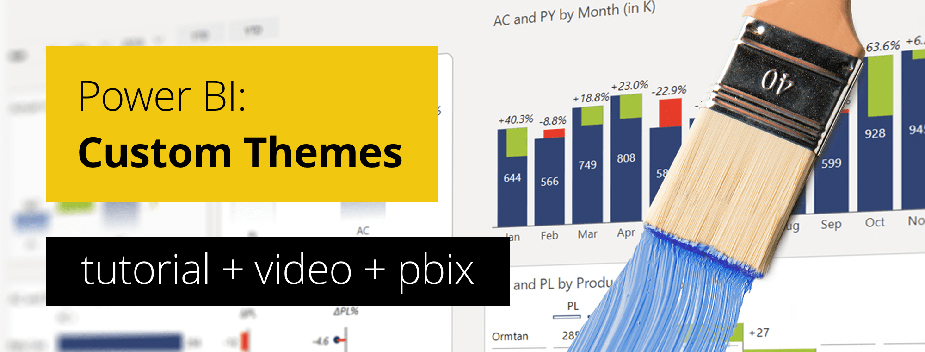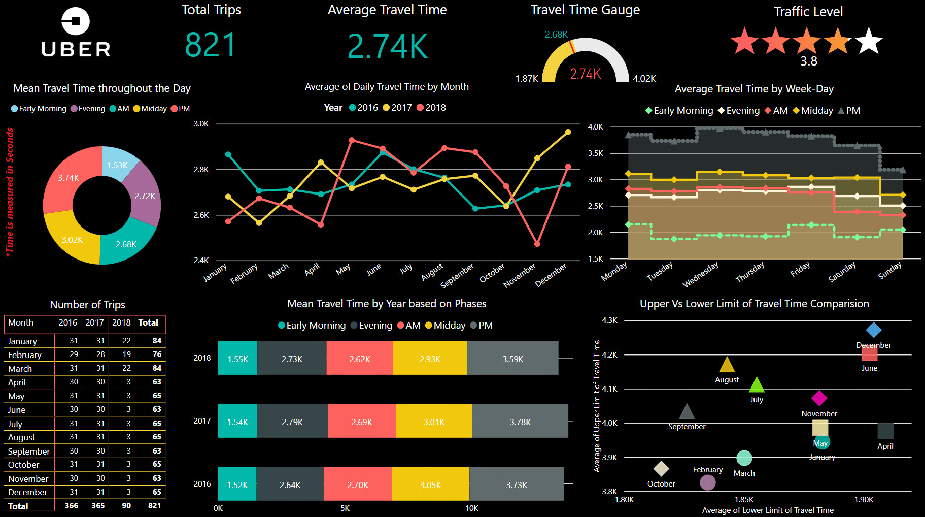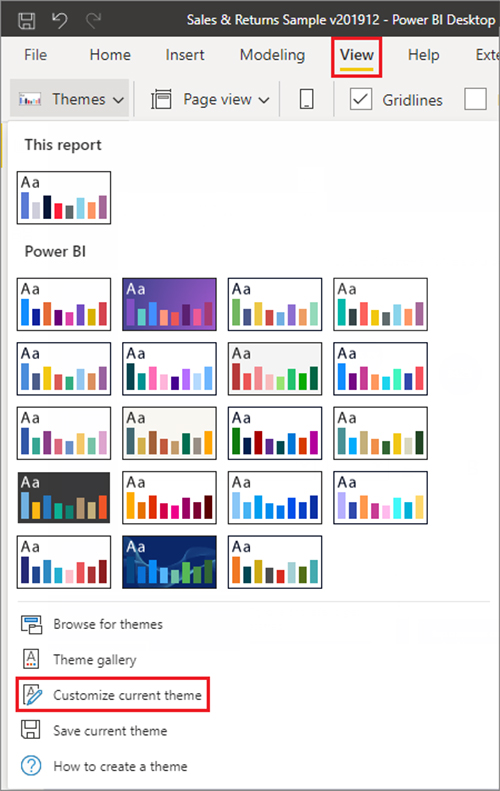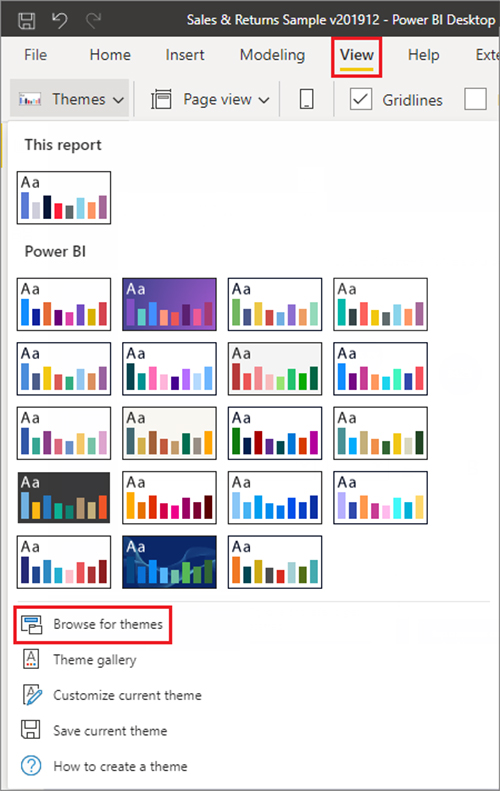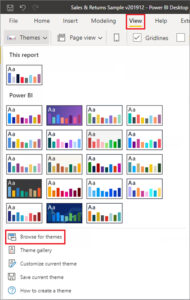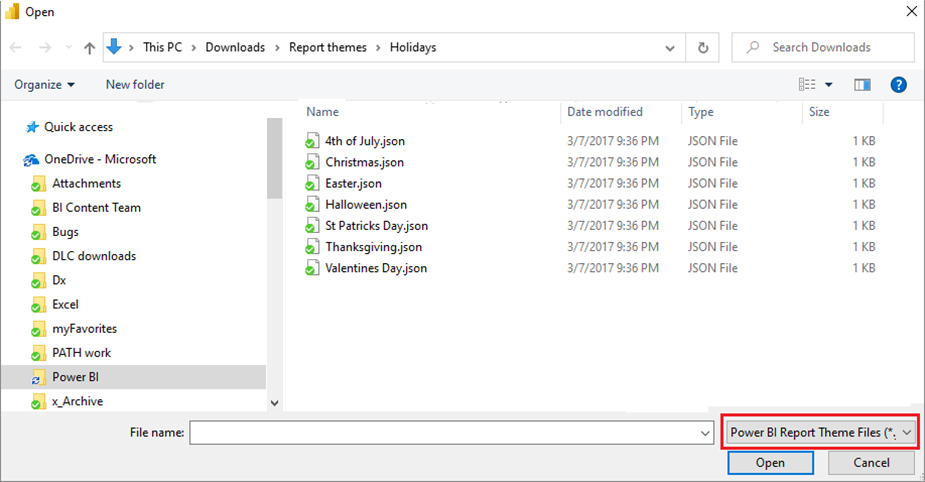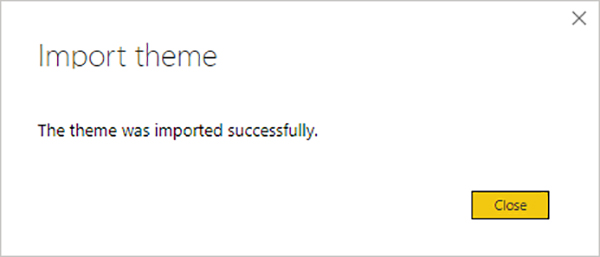استفاده از تم های سفارشی (Custom themes) در پاور بی آی
فهرست مطالب
Toggleتم گزارشات خود را سفارشی کنید
تقریباً می توانید تمام عناصری را که در بخش قالب در پنجره تجسم ذکر شده اند ، سفارشی و استاندارد کنید ، یا از طریق شخصی سازی های مستقیم در Power BI Desktop یا از طریق پرونده JSON ایجاد کنید.
هدف این است که به شما کنترل کاملی بر شکل ظاهری و احساس پیش فرض گزارش خود در سطح ریز و درشت بدهیم.
دو روش شخصی سازی مضامین گزارش به شرح زیر است:
- یک تم را در Power BI Desktop ایجاد و سفارشی کنید
- یک پرونده JSON گزارش سفارشی ایجاد و سفارشی کنید
بیایید در بخشهای بعدی نگاهی به هر یک از این رویکردها بیندازیم.
برای خرید لایسنس پاور بی ای کلیک کنید
برای مشاهده ویدیوی آموزشی Page Level Security in Power BI در یوتیوب لینک زیر را کلیک کنید ⇓
⇐ ⇐ Page Level Security in Power BI
یک تم را در Power BI Desktop ایجاد و سفارشی کنید
برای سفارشی کردن یک تم مستقیماً در Power BI Desktop ، می توانید موضوعی را انتخاب کنید که نزدیک به آنچه دوست دارید ، باشد و چند تنظیم انجام دهید.
ابتدا تم نزدیک را انتخاب کنید و مراحل زیر را انجام دهید:
۱- از نوار View ، دکمه کشویی Themes را انتخاب کرده و گزینه Customize theme aktuale را انتخاب کنید.
۲- گفتگویی ظاهر می شود که در آن می توانید انواع تغییرات را در موضوع فعلی ایجاد کنید و سپس می توانید تنظیمات خود را به عنوان یک موضوع جدید ذخیره کنید.
تم های سفارشی (Custom themes) در Power BI
تنظیمات طرح زمینه را می توان در دسته های زیر مشاهده کرد ، که در پنجره تم سفارشی نشان داده شده است:
- نام و رنگ ها: نام تم و تنظیمات رنگ شامل رنگ تم ، رنگ احساسات ، رنگ واگرا و رنگ ساختاری (پیشرفته) است.
- متن: تنظیمات متن شامل خانواده قلم ، اندازه و رنگ است که به طور پیش فرض کلاس اصلی متن را برای برچسب ها ، عنوان ها ، کارت ها و KPI ها و سربرگ های برگه تنظیم می کند.
- Visuals: تنظیمات ویژوال شامل پس زمینه ، حاشیه ، سرصفحه و نکات راهنما است.
- صفحه: تنظیمات عنصر صفحه شامل تصویر زمینه و پس زمینه است.
- صفحه فیلتر: تنظیمات صفحه فیلتر شامل رنگ پس زمینه ، شفافیت ، رنگ قلم و نماد ، اندازه ، کارتهای فیلتر است.
پس از ایجاد تغییرات ، برای ذخیره طرح زمینه خود ، گزینه اعمال و ذخیره را انتخاب کنید. طرح زمینه شما اکنون می تواند در گزارش فعلی مورد استفاده قرار گیرد و صادر شود.
سفارشی کردن موضوع فعلی به این روش ، سفارشی سازی موارد را سریع و آسان می کند. با این حال ، می توانید تنظیمات دقیق تری را در موارد انجام دهید ، که به اصلاح پرونده JSON موضوع نیاز دارد.
نکته : با استفاده از کنترل های موجود در کادر گفتگوی سفارشی کردن تم ، می توانید رایج ترین گزینه های موضوع گزارش را سفارشی کنید.
برای کنترل بیشتر ، می توانید پرونده JSON یک موضوع را به صورت اختیاری صادر کرده و با تغییر دستی تنظیمات موجود در آن فایل ، تنظیمات دقیق را انجام دهید.
می توانید آن فایل JSON را که دقیق تنظیم شده تغییر نام دهید و بعداً وارد کنید.
وارد کردن تم سفارشی به نرم افزار
با انجام مراحل زیر می توانید یک فایل تم گزارش سفارشی را وارد کنید:
۱- نوار View را انتخاب کنید ، سپس از دکمه کشویی Themes ، فهرست مورد نظر را انتخاب کنید.
پنجره ای ظاهر می شود که به شما امکان می دهد تا به مکان پرونده تم JSON بروید.
۲- در تصویر زیر ، تعداد انگشت شماری از پرونده های تم موجود است.
ما یک تم را ، St. Patricks Day.json انتخاب خواهیم کرد.
وقتی فایل تم با موفقیت بارگیری شد ، Power BI Desktop یک پیام موفقیت را نشان می دهد.
۳- نزدیک پایین منوی کشویی ، ذخیره موضوع فعلی را انتخاب کنید.
۴- از کادر محاوره ای Save As ، به یک دایرکتوری بروید که در آن پرونده JSON را ذخیره کنید و سپس Save را انتخاب کنید.
دوره آموزشی هوش تجاری با Power BI »کلیک کنید« یک برنامه جامع است که بر توسعه مهارت در تجزیه و تحلیل دادهها، تجسم و گزارش سازی و گزارش دهی و دشبوردسازی با استفاده از ابزار Power BI تمرکز دارد.
سپاسگذاریم از وقتی که برای خواندن این مقاله گذاشتید
.
برای خرید لایسنس پاور بی ای Power BI کلیک کنید
.
برای مشاهده ویدیوهای آموزشی داده کاوی و هوش تجاری ما را در شبکه های اجتماعی دنبال کنید
Youtube Chanel :VISTA Data Mining
Aparat Chanel: VISTA Data Mining
Instagram Chanel: VISTA Data Mining
Telegram Chanel: VISTA Data Mining
Linkedin Chanel: VISTA Company